WhatsApp網頁版怎麼登入?
要登入WhatsApp網頁版,首先確保手機上已安裝並登入WhatsApp。然後,開啟瀏覽器訪問 web.whatsapp.com,掃描頁面上的二維碼。開啟手機WhatsApp,點選右上角的選單圖示,選擇“WhatsApp Web”,用手機掃描網頁上的二維碼,成功連線後即可在電腦上使用WhatsApp聊天。
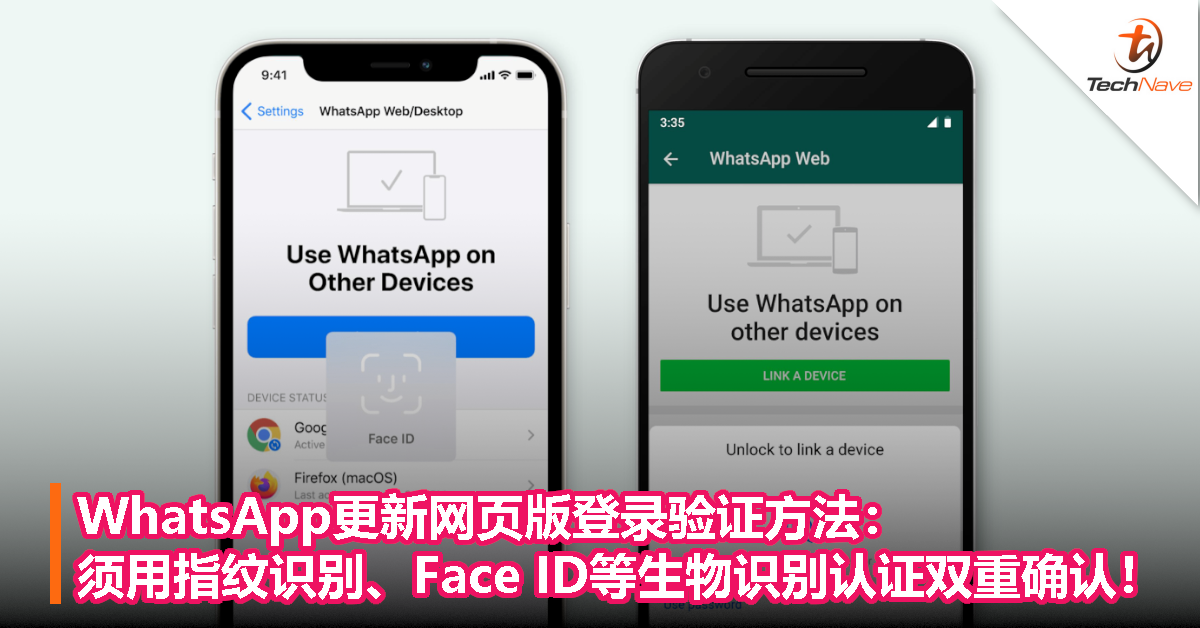
如何在手機上設定WhatsApp Web
確保手機安裝並登入WhatsApp
- 下載安裝WhatsApp:首先,確保您的手機已經安裝了WhatsApp。如果尚未安裝,前往App Store或Google Play商店下載並安裝最新版本的WhatsApp應用。
- 註冊並登入:安裝完成後,開啟WhatsApp並使用您的手機號碼進行註冊。根據提示完成驗證過程,確保您已經成功登入。
- 保持應用更新:為了確保順利使用WhatsApp Web,檢查WhatsApp是否是最新版本。定期更新應用可以避免出現相容性問題,確保Web版本的穩定性。
在手機上開啟“WhatsApp Web”
- 進入設定選單:開啟手機上的WhatsApp應用,點選右上角的三點選單(Android)或底部的“設定”標籤(iOS)。
- 選擇WhatsApp Web:在設定選單中,找到並點選“WhatsApp Web”選項。這時,您會看到一個二維碼掃描介面。
- 連線到電腦:此時,您的手機已經準備好掃描網頁上的二維碼。確保您的電腦瀏覽器開啟了web.whatsapp.com,並顯示出二維碼。
掃描二維碼連線到電腦
- 使用手機掃描二維碼:在手機上,點選“掃描二維碼”按鈕,用手機對準電腦瀏覽器中顯示的二維碼。確保手機鏡頭對準二維碼並保持穩定,掃描成功後,手機和電腦之間會建立連線。
- 自動同步聊天記錄:掃描二維碼後,您的WhatsApp聊天記錄會自動同步到電腦螢幕。您可以在電腦上檢視和回覆訊息。
- 保持手機線上:在使用WhatsApp Web時,確保手機始終保持線上且連線到網際網路。如果手機斷開網路,Web版WhatsApp將無法正常工作。
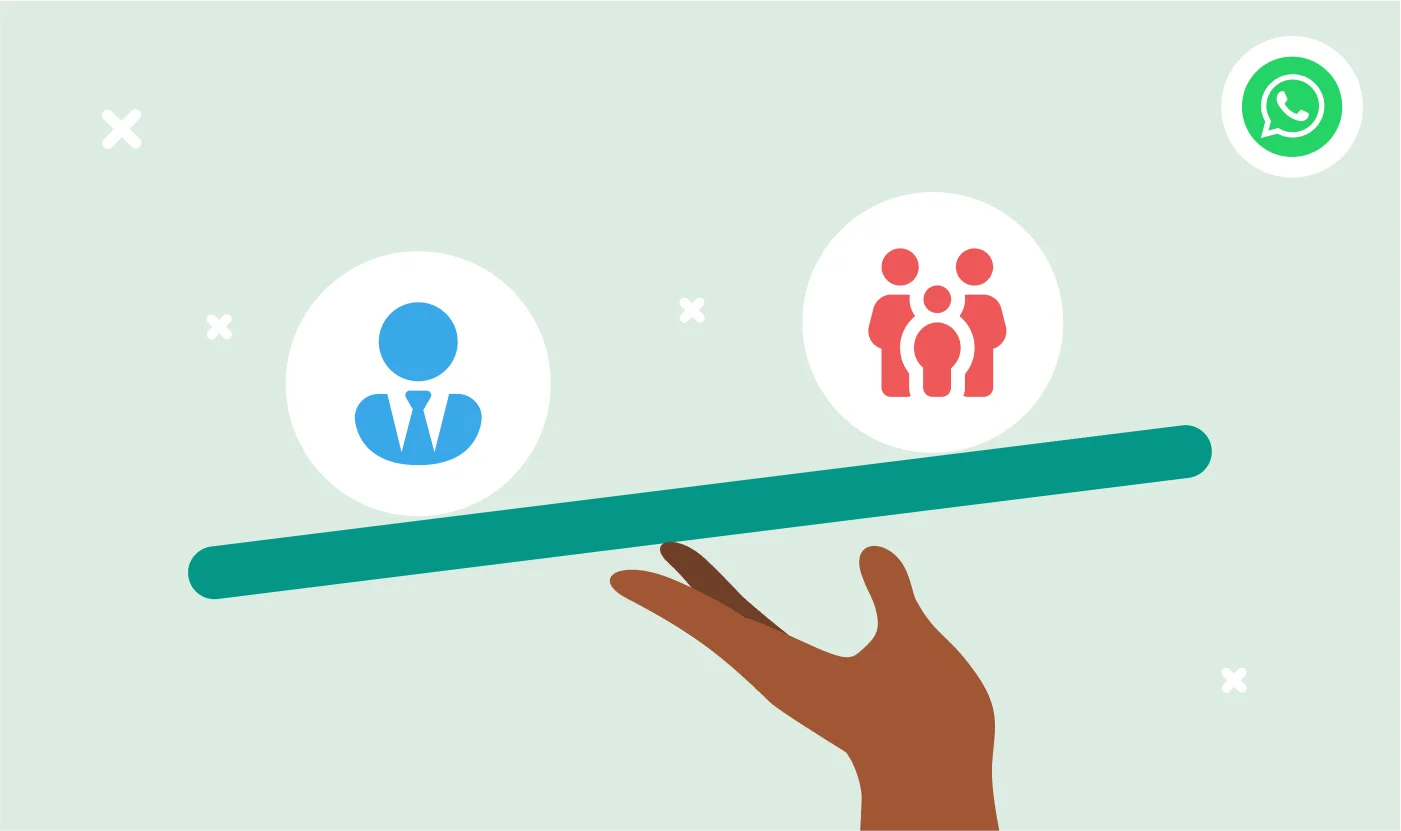
如何在電腦上使用WhatsApp網頁版
透過瀏覽器訪問WhatsApp Web
- 開啟瀏覽器:首先,開啟您常用的瀏覽器(如Google Chrome、Firefox、Safari等)。在位址列輸入web.whatsapp.com,然後按回車鍵。
- 顯示二維碼:開啟網址後,頁面會顯示一個二維碼。此時,確保您的手機已經安裝並登入WhatsApp,並且已經開啟了“WhatsApp Web”功能。
- 掃描二維碼:在手機上開啟WhatsApp,進入“設定”>“WhatsApp Web”,然後用手機掃描電腦螢幕上顯示的二維碼。成功掃描後,您的手機和電腦之間將建立連線,聊天記錄將自動同步到瀏覽器中。
聊天和管理聯絡人
- 檢視聊天記錄:連線成功後,您的聊天記錄將會顯示在瀏覽器視窗中。您可以點選任意聯絡人,檢視並繼續對話。WhatsApp Web支援檢視與個人聯絡人或群組的歷史訊息。
- 管理聯絡人:在網頁上,您可以透過左側聯絡人列表來選擇聊天物件。如果需要新增新聯絡人,可以在手機上進行新增,聯絡人會自動同步到WhatsApp Web。
- 搜尋聊天記錄:如果您有很多對話,可以使用頁面頂部的搜尋框來快速查詢聯絡人或特定的訊息內容。輸入關鍵詞,系統會自動顯示相關對話。
如何傳送檔案和媒體
- 傳送圖片和影片:在聊天介面下方,您會看到一個附件圖示(通常是一個回形針)。點選此圖示後,可以選擇“照片和影片庫”,然後從資料夾中選擇要傳送的圖片或影片檔案。
- 傳送檔案檔案:點選附件圖示後,您還可以選擇“檔案”選項,選擇您的檔案進行上傳。WhatsApp Web支援傳送多種檔案型別,如PDF、Word檔案等。
- 傳送語音訊息:雖然WhatsApp Web不支援直接錄製語音訊息,但您可以透過檔案上傳功能傳送錄音檔案。如果您需要頻繁使用語音訊息,建議使用手機進行操作。
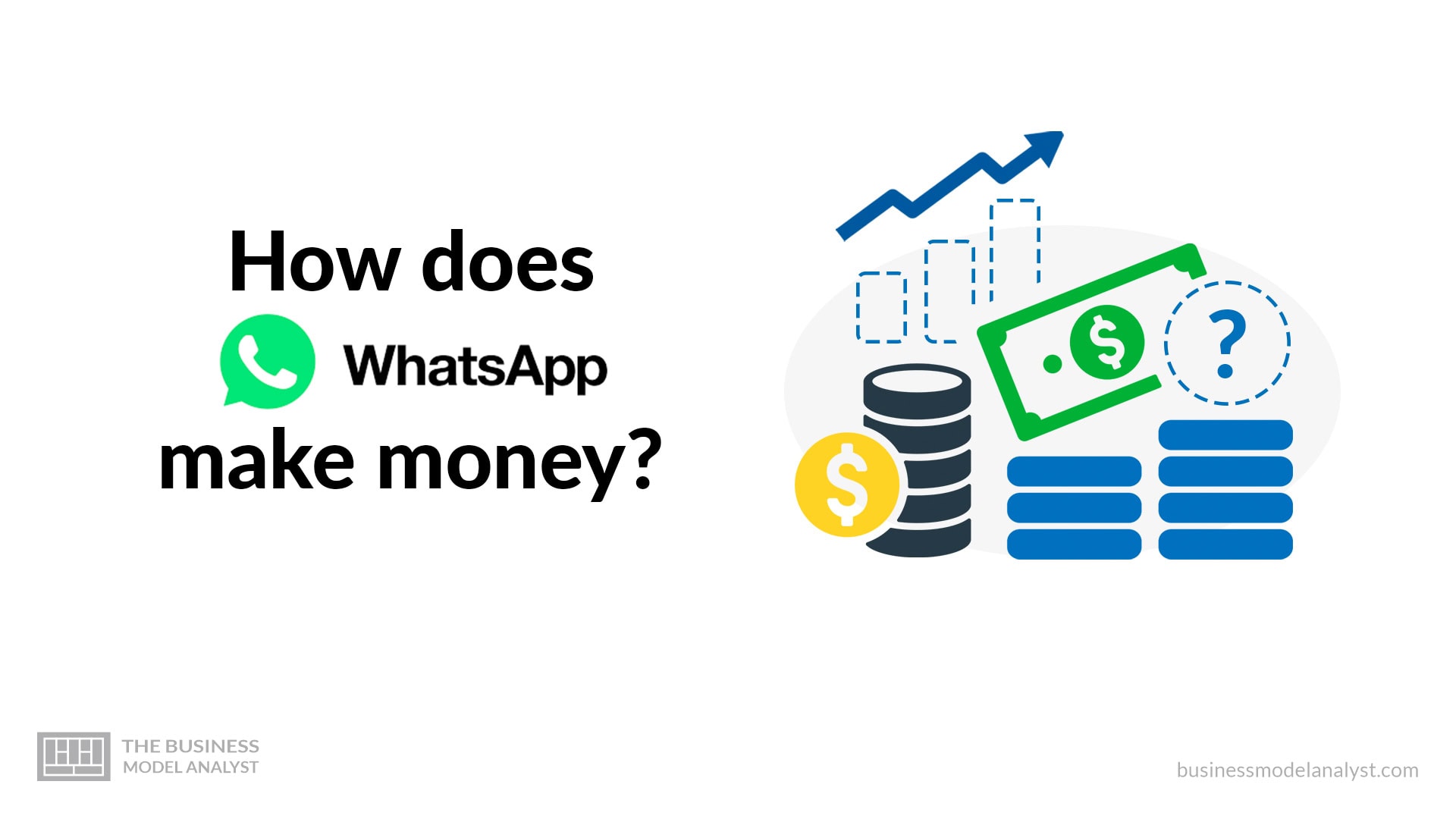
WhatsApp網頁版與手機同步
如何保持同步更新
- 確保手機線上:要保持WhatsApp網頁版與手機同步,手機必須保持線上並且連線到網際網路。如果手機斷開網路,WhatsApp Web會無法同步更新,您無法檢視最新的訊息。
- 定期重新整理頁面:雖然WhatsApp Web通常會自動同步更新,但在長時間未使用時,您可以手動重新整理瀏覽器頁面來確保聊天記錄和訊息的即時更新。
- 保持WhatsApp應用開啟:如果您在手機上關閉了WhatsApp應用,Web版本的同步可能會出現延遲或斷開。因此,確保WhatsApp在手機後臺執行可以有效保持同步。
檢查聊天記錄是否同步
- 檢視最新訊息:在瀏覽器中的聊天列表中,您可以檢視是否收到新訊息。如果您在手機上有新訊息,WhatsApp Web會即時顯示在螢幕上,確保訊息同步。
- 歷史聊天記錄:所有已同步的聊天記錄會自動顯示在Web端,如果您發現某個群組或聯絡人的歷史訊息缺失,可能是同步問題。此時,檢查手機上的應用是否有延遲或離線情況。
- 多裝置同步檢查:WhatsApp Web與手機上的聊天記錄同步是即時的。可以透過在手機和電腦之間切換聊天,確認兩者是否顯示相同的訊息。如果出現不同步的情況,通常是網路問題或需要重新整理頁面。
同步過程中常見問題與解決
- 手機離線導致不同步:如果手機沒有連線到網際網路,Web版WhatsApp無法同步訊息。在這種情況下,您需要確保手機重新連線到網路,才能恢復同步。
- 無法掃描二維碼:如果手機無法掃描Web上的二維碼,確保手機上的WhatsApp已更新到最新版本,同時檢查您的手機攝像頭是否工作正常。如果有多個應用同時使用攝像頭,可能導致掃描失敗。
- 訊息延遲或丟失:在網路不穩定的情況下,WhatsApp Web的訊息可能會延遲接收。建議使用穩定的Wi-Fi網路,並避免同時進行其他大量佔用頻寬的操作。如果訊息延遲,請重新整理頁面或重新連線手機。
- 清除瀏覽器快取:有時,瀏覽器的快取可能會導致同步問題。嘗試清除瀏覽器快取並重新登入WhatsApp Web,通常可以解決同步問題。
如何退出WhatsApp網頁版
在電腦上退出WhatsApp Web
- 點選選單圖示:在WhatsApp Web頁面的左上角,點選顯示您的名字或頭像旁邊的選單圖示。
- 選擇“退出”選項:在彈出的選單中,選擇“退出”選項,立即從電腦上的WhatsApp Web退出登入。
- 確保退出成功:退出後,瀏覽器頁面會自動跳轉到二維碼頁面,表示您已成功退出。如果頁面沒有變化,請重新整理瀏覽器頁面以確認退出。
透過手機退出網頁版
- 開啟手機上的WhatsApp:在手機上開啟WhatsApp應用,並確保已連線到網際網路。
- 進入“WhatsApp Web”設定:在WhatsApp中,點選右上角的選單圖示(Android)或底部的“設定”選項(iOS),選擇“WhatsApp Web”或“WhatsApp Web/Desktop”。
- 退出所有會話:在“WhatsApp Web”介面,您會看到所有已經連線的裝置。點選“退出所有裝置”選項,所有已登入的WhatsApp Web會話都會被強制退出。
確保所有裝置退出登入
- 檢查裝置列表:在手機的“WhatsApp Web”設定中,您可以檢視所有已連線的裝置。確保每個裝置的連線狀態都顯示為“已退出”或沒有顯示在列表中。
- 退出單獨裝置:如果您只想退出某個特定裝置,在“WhatsApp Web”介面中,點選該裝置旁的“退出”按鈕,確保該裝置不再連線到您的WhatsApp。
- 定期檢查和退出:為確保安全,建議定期檢查您的WhatsApp Web會話,特別是在公共場所使用電腦後,及時退出並檢查裝置列表,防止賬戶被他人濫用。
WhatsApp网页版无法登录怎么办?
如果WhatsApp网页版无法登录,首先检查手机是否在线并连接到互联网。确保手机上的WhatsApp应用是最新版本,并重新扫描二维码。如果问题依旧,尝试清除浏览器缓存或更换浏览器。
WhatsApp网页版支持哪些浏览器?
WhatsApp网页版支持Google Chrome、Mozilla Firefox、Safari和Microsoft Edge等主流浏览器。确保您的浏览器版本是最新的,以获得最佳的使用体验。
手机没有信号时,WhatsApp网页版能使用吗?
WhatsApp网页版需要手机保持在线并连接到互联网。如果手机没有信号,WhatsApp Web无法同步新消息,导致无法正常使用。确保手机连接到稳定的网络后再使用网页版。





